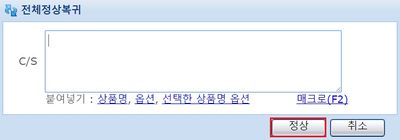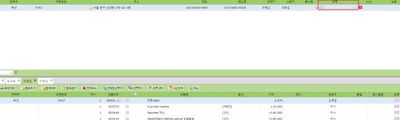"개별취소"의 두 판 사이의 차이
둘러보기로 이동
검색으로 이동
| 1번째 줄: | 1번째 줄: | ||
| − | |||
{|width="1200px" | {|width="1200px" | ||
|- | |- | ||
| valign=top| | | valign=top| | ||
| − | 주문상품 중 | + | 주문상품 중 개별(부분)취소 상품이 있을 경우 사용할 수 있습니다.<br> |
| + | <br> | ||
1. 개별취소가 있는 주문을 검색합니다. | 1. 개별취소가 있는 주문을 검색합니다. | ||
| − | |||
|| | || | ||
| − | [[File: | + | [[File:개별취소다1.jpg|thumb|400px|(확대하려면 클릭)]] |
|} | |} | ||
| + | ---- | ||
{|width="1200px" | {|width="1200px" | ||
|- | |- | ||
| valign=top| | | valign=top| | ||
| − | 2. | + | |
| + | 2. '''전체정상복귀''' 버튼을 클릭합니다.<br> | ||
|| | || | ||
| − | [[File: | + | [[File:취소주문확인요망2.jpg|thumb|400px|(확대하려면 클릭)]] |
|} | |} | ||
| + | |||
| + | |||
---- | ---- | ||
{|width="1200px" | {|width="1200px" | ||
| 27번째 줄: | 30번째 줄: | ||
| valign=top| | | valign=top| | ||
| − | + | 3. 팝업창이 생성되면 C/S내용 입력(필요시) 후 '''정상'''버튼을 클릭합니다.<br> | |
| − | * | + | * 참고 : [[C/S내용 입력시 붙여넣기, 매크로 활용방법]] |
| + | |||
|| | || | ||
| − | [[File: | + | [[File:취소주문확인요망3.jpg|thumb|400px|(확대하려면 클릭)]] |
|} | |} | ||
| − | |||
---- | ---- | ||
| 40번째 줄: | 43번째 줄: | ||
| valign=top| | | valign=top| | ||
| − | + | 4. 해당 취소 주문이 전체 정상복귀된 것을 확인할 수 있습니다. | |
| − | * 이 주문은 | + | * 이 주문은 송장이 정상적으로 출력됩니다.<br> |
|| | || | ||
| − | [[File: | + | [[File:취소주문확인요망4.jpg|thumb|400px|(확대하려면 클릭)]] |
|} | |} | ||
| + | |||
| + | ==<big>'''관련 FAQ'''</big>== | ||
<br> | <br> | ||
<br> | <br> | ||
| − | |||
| − | |||
| − | |||
| − | |||
| − | |||
| − | |||
<br> | <br> | ||
<br> | <br> | ||
2017년 1월 3일 (화) 05:45 판
|
주문상품 중 개별(부분)취소 상품이 있을 경우 사용할 수 있습니다.
|
파일:개별취소다1.jpg (확대하려면 클릭) |
|
2. 전체정상복귀 버튼을 클릭합니다.
|
|
3. 팝업창이 생성되면 C/S내용 입력(필요시) 후 정상버튼을 클릭합니다.
|
|
4. 해당 취소 주문이 전체 정상복귀된 것을 확인할 수 있습니다.
|
관련 FAQ